本文主要是介绍如何在您的WordPress网站上安装和设置Yoast seo?,希望对大家解决编程问题提供一定的参考价值,需要的开发者们随着小编来一起学习吧!
本周有一个客户,购买Hostease的虚拟主机,询问我们的在线客服,如何在您的WordPress网站上安装和设置Yoast seo?我们为用户提供相关教程,用户很快解决了遇到的问题。在此,我们分享这个操作教程,希望可以对您有帮助。
Yoast seo是我们用过最强大和全面的seo插件,除了正常的SEO设置功能,它有2大功能非常实用:1.生成XML 的sitemap 2. 直接编辑robots和.htaccess文件。
接下来,介绍如何在您的WordPress网站上安装和设置Yoast seo。
第一步:如何在WordPress网站上安装Yoast seo
不用说,在安装Yoast seo之前,首先需要安装WordPress。
一旦你安装了WordPress,用管理员帐户登录到你的站点的仪表板。
成功登录后,在屏幕左侧的面板中导航到Plugins>>Add New。
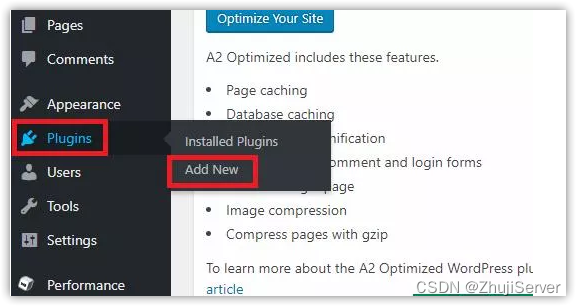
因为它是一个非常流行的插件,你应该看到Yoast seo列在页面的顶部。如果没有,请使用右上角的搜索框来定位它。
当您最终找到Yoast seo的列表时,单击Install Now按钮将其添加到WordPress。安装过程需要15-30秒才能完成。
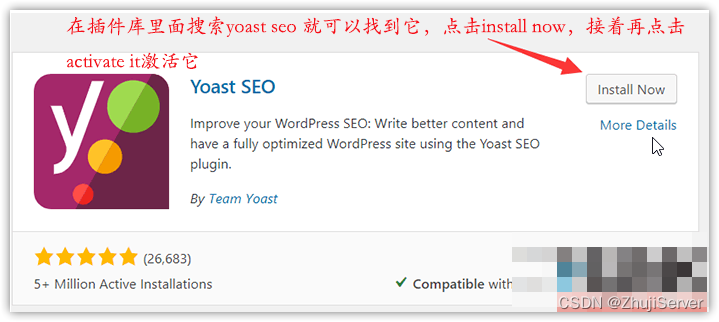
第二步:Yoast seo 的General菜单设置
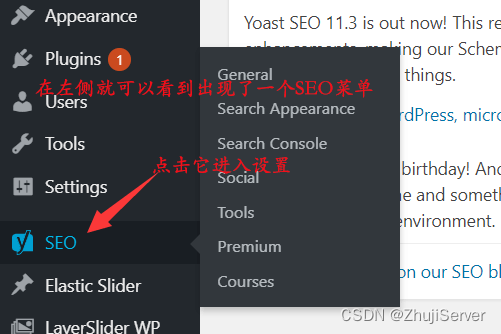
假设激活过程是成功的,你应该看到一个页面,介绍所有Yoast seo的功能。在Dashboard的页面,建议你检查你网站seo的配置。
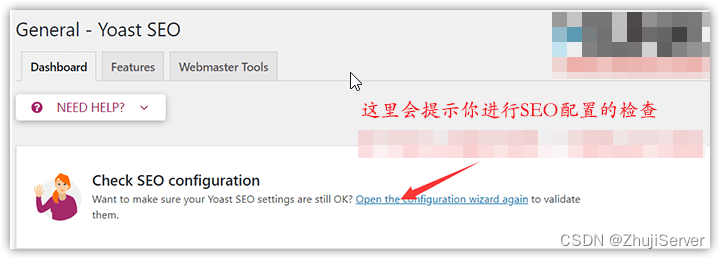
第三步:Features子菜单,在这个菜单里面,你可以对SEO一些相关的功能设置是否开启,包括特别重要的xml网站地图, 只要你这里开启了,你就可以使用yoast seo的sitemap,而且链接是固定的,就是域名/sitemap_index.xml。
Yoast seo自带的xml sitemap使用起来非常方便,第一个优点就是自动更新,只要你增加了网站的页面,它就会自动网站地图链接中,这样不用自己去生成; 第二个优点就是不用上传,只要你打开了xml sitemap功能,就自动可以生成sitemap的链接,可以直接拿去使用,非常方便。
第四步:File editor子菜单
如果你的网站放在VPS上面,而且由空间配置人员锁住了这个功能,那么它是不会显示。否则正常情况下,就会有一个file editor菜单在这里。
点击进入之后,会看到一个robots.txt菜单,点击create robots.txt file就可以在创建网站的robots文件,同时进行在线的编辑。所以这里可以很方便的进行禁止网站收录和放开网站收录的操作。
禁止网站收录的代码是
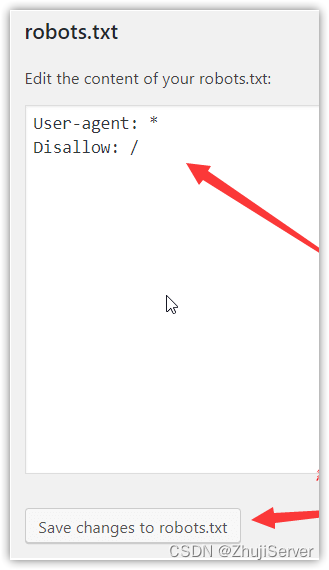
第五步:.htaccess file菜单
如果你用的是虚拟主机,这里是会显示这个htaccess 菜单的,如果你使用的是vps而且使用的是nginx服务器,那这里是不会有htaccess菜单的。
你可以比较方便的在下面的框里去修改htaccess文件,不过不建议这么做。
因为如果误操作的话容易导致网站打不开。所以一定要修改htaccess文件的话,就去空间的后台- file manager里面找到htaccess文件并设置,在编辑这个文件之前,做好备份,万一出问题,只需要恢复备份即可。
此刻,您已成功完成在您的WordPress网站上安装和设置Yoast seo。
这篇关于如何在您的WordPress网站上安装和设置Yoast seo?的文章就介绍到这儿,希望我们推荐的文章对编程师们有所帮助!








